Google Drive ve Alternatiflerinde HEIC'yi JPG'ye Nasıl Dönüştüreceğinizi Öğrenin
HEIC, Apple'ın daha yeni dosya biçimidir. Bu yeni görüntü formatı, fotoğraflarınızı cihazınıza kaydetmenin daha iyi bir yoludur. Ayrıca HEIC, yüksek kalitesini korurken görüntünüzü küçültür. Ayrıca, canlı fotoğraflar için mükemmel bir görüntü formatı olduğu için birçok kişi HEIC formatını sever. Ancak HEIC, Apple cihazları tarafından desteklenir; bu nedenle, birçok platformda uyumlu değildir. Bu nedenle, HEIC dosyalarını kullanmak veya Windows'un desteklediği diğer platformlarda HEIC yüklemek istiyorsanız, birçok platform ve web sitesinin desteklediği JPG dosya formatına dönüştürmelisiniz.
Ve biliyor muydunuz? Google Drive, iOS cihazlarının bu bulut hizmetini kullanarak dosyalarını yedekleyebilmesi için HEIC biçimlerini desteklemeye başladı. Ve eğer yapabilir misin diye soruyorsan Google Drive'da HEIC'i JPG'ye dönüştürün, cevabı öğrenmek için aşağıyı okuyun.
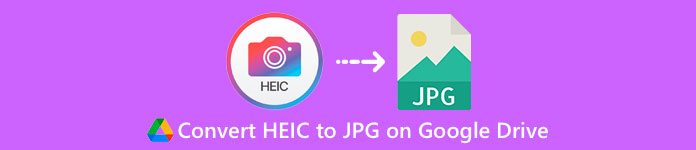
Bölüm 1. HEIC'i Google Drive'da Kayıpsız Bir Şekilde JPG'ye Dönüştürme
Google Drive, muhtemelen mevcut en bilinen bulut depolama hizmetidir. Bu programı kullanarak, yüklemek istediğiniz herhangi bir resim veya videoyu saklayabilir ve alabilirsiniz. Ayrıca birçok Apple cihazı kullanıcısı, resimlerini veya videolarını depolamak için Google Drive'ı kullanmayı tercih ediyor. Ayrıca, bu program cihazınızda büyük bir dosya boyutunun kapladığı alanı boşaltabilir. Ancak, Google Drive resimleri veya videoları dönüştüremez. Bu nedenle, sürücünüze bir HEIC dosyası yüklediyseniz, onu JPG dosya biçimine dönüştüremezsiniz.
Ancak bu bölümde size HEIC resminizi Google Drive'da JPG'ye yüklemek için bir yöntem göstereceğiz. Bunun, uygulama sürümünde değil, yalnızca Google Drive web sürümünde mevcut olduğunu unutmayın.
HEIC'i JPG olarak indirerek HEIC'i Google Drive'da JPG'ye dönüştürme:
Aşama 1. Başlamak için şuraya gidin: Fotoğraflar uygulaması ve dönüştürmek istediğiniz HEIC dosyasını seçin. ve ardından, simgesine dokunun. Paylaş simgesini seçin ve Google sürücü seçeneği.
Adım 2. Fotoğrafların hesabınıza gitmesi için iPhone cihazınızı bir ağa bağlayın.
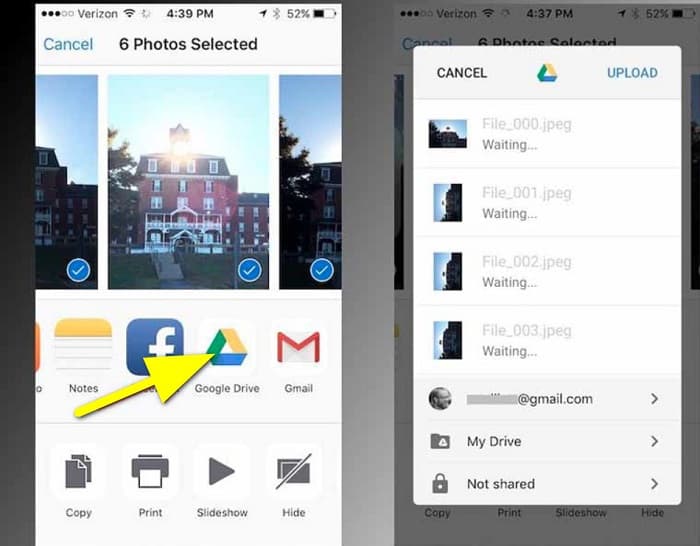
Aşama 3. Ardından, bir bilgisayar açın ve tarayıcınızı açın ve arama kutunuzda Google Drive'da arama yapın. HEIC resminizi yedeklemek için kullandığınız hesapta oturum açın.
4. adım. Ardından, Google Drive'ınızdaki HEIC resmine tıklayın ve tam çözünürlükte açın. Ardından, fotoğrafa sağ tıklayın ve Resmi farklı kaydet.
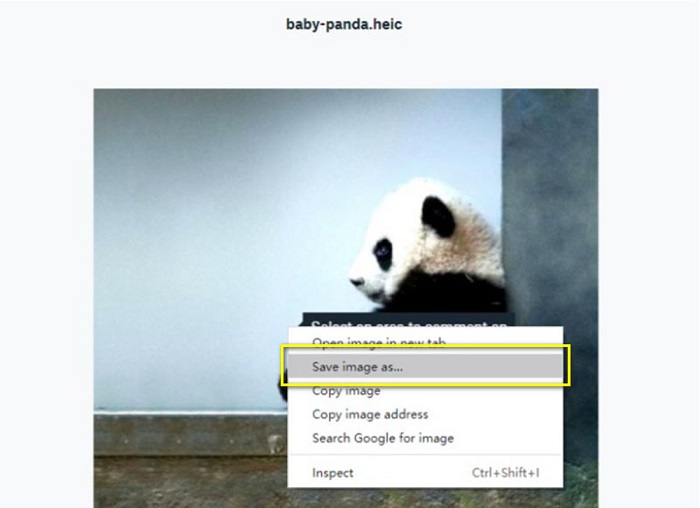
Adım 5. Açılır menüde, resminizi kaydetmek istediğiniz klasörü bulun. Dosya uzantısını olarak ayarlayın.jpgtıklayın, ardından Kayıt etmek değişiklikleri kaydetmek için düğmesine basın.
Bölüm 2. Google Drive Alternatifinde HEIC'yi JPG'ye Dönüştürme
Google Drive'ın resimleri veya videoları dönüştürme özelliği olmadığından, HEIC resimlerinizi dönüştürmek için kullanabileceğinizi ararız. Bununla birlikte, piyasada birçok dönüştürme aracı mevcuttur, hepsi HEIC formatını desteklemez. Bu nedenle, HEIC görüntü formatlarını destekleyen en şaşırtıcı dönüştürücü için web'i aradık. Ayrıca, HEIC'i kayıpsız bir şekilde JPG'ye dönüştürmek için bu görüntü dönüştürücüyü kullanmayı tartışacağız.
FVC Ücretsiz HEIC to JPG Dönüştürücü
FVC Ücretsiz HEIC to JPG Dönüştürücü Google, Internet Explorer ve Safari gibi tüm web tarayıcılarından erişebileceğiniz çevrimiçi bir HEIC dönüştürücüsüdür. Bu çevrimiçi uygulama, birçok uygulamanın desteklemediği HEIC'den JPG'ye dönüştürme işlemini destekler. Ek olarak, boyutlar, format, boyut, yakalama verileri/zamanı, pozlama ve daha fazlası gibi EXIF verilerini korurken HEIC'nizi JPG'ye dönüştürebilirsiniz. Bu program, HEIC görüntünüzü kaliteden ödün vermeden dönüştürmenize olanak tanır. Ayrıca, görüntüleri otomatik olarak kayıpsız olarak dönüştüren AI dönüştürme yöntemini kullanır. Ayrıca, bu çevrimiçi aracı kullanmanın bir avantajı, aynı anda iki veya daha fazla görüntüyü toplu olarak dönüştürebilmenizdir.
FVC Free HEIC to JPG Converter, onu kullanmak için kaydolmanızı, abone olmanızı veya üçüncü taraf eklentileri kullanmanızı gerektirmez. 100% kullanımı güvenli olduğu için verilerinizin güvenliği konusunda endişelenmenize gerek yok. FVC Free HEIC to JPG Converter kullanarak HEIC'i JPG'ye nasıl dönüştüreceğinizi öğrenmek için aşağıdaki kolay adımları okuyun.
Google Drive alternatifinde HEIC'yi JPG'ye dönüştürme:
Aşama 1. İlk önce, web tarayıcınızı açın ve arama yapın FVC Ücretsiz HEIC to JPG Dönüştürücü arama kutunuzda.
Adım 2. Ardından, kullanmadan önce uygulamayı başlatın. Ardından, tıklayın HEIC/HEIF Dosyaları Ekle Dönüştürmek istediğiniz HEIC görüntüsünü eklemek için aynı arayüzdeki düğmesine basın.
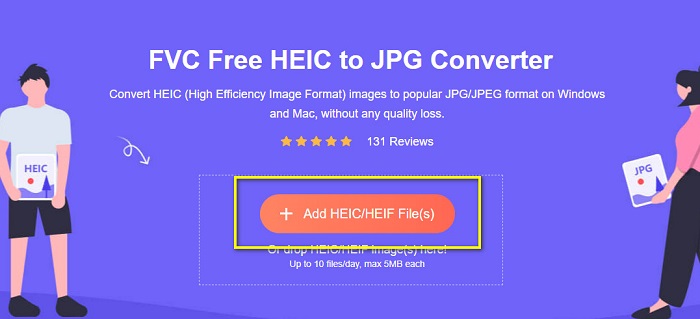
Aşama 3. FVC Free HEIC to JPG Converter, HEIC dosyanızı yükledikten sonra resminizi otomatik olarak dönüştürecektir. göreceksin bitmiş arayüzün altındaki simge
4. adım. Son olarak, dönüştürülmüş resminizi tıklayarak indirin. İndir buton. Ardından, çıktınızı bilgisayar dosyalarınızda bulun.
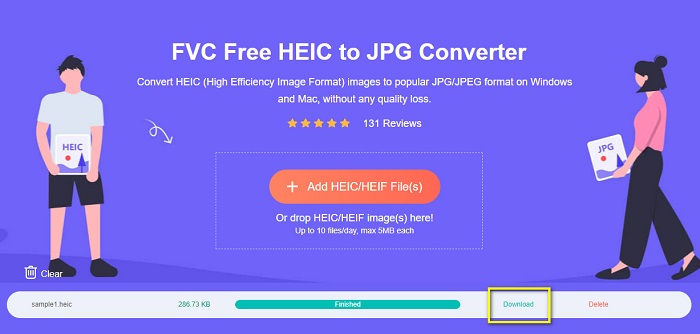
Bu kadar kolay, HEIC'inizi bilgisayarınızda kolayca JPG'ye dönüştürebilirsiniz.
Aiseesoft HEIC Dönüştürücü
Aiseesoft HEIC Dönüştürücü En iyi HEIC dönüştürücüyü arıyorsanız kullanabileceğiniz ücretsiz indirilebilen bir uygulamadır. Ayrıca, bu program dönüştürmenize izin verir. HEIC'den JPG'ye dönüştürücü resminizin EXIF verilerini tutarken. Boyutunu küçültmek isterseniz, görüntünüzün kalitesini de değiştirebilirsiniz. Ayrıca, aynı anda iki veya daha fazla HEIC dosyasını dönüştürmenize olanak tanıyan toplu dönüştürme işlemini destekler. Dahası, Windows, Mac ve Linux gibi tüm medya platformlarından ücretsiz olarak indirebilirsiniz.
Aiseesoft HEIC Converter, sezgisel bir kullanıcı arayüzüne sahip olduğu için kullanıcı dostu bir araçtır. Ayrıca HEIC, JPG ve PNG gibi standart dosya biçimlerini de destekler. Ancak, diğer özelliklerini kullanabilmeniz için önce uygulamayı satın almanız gerekir.
Aiseesoft HEIC Converter kullanarak HEIC'i JPG'ye dönüştürme:
Aşama 1. İndir Aiseesoft HEIC Dönüştürücü bilgisayarınızda. Uygulamayı yükledikten sonra cihazınızda çalıştırın.
Adım 2. Tıkla HEIC ekle Dönüştürmek istediğiniz HEIC görüntüsünü içe aktarmak için ana arayüzdeki düğmesine basın.
Aşama 3. Ardından, çıktı biçiminiz olarak JPG/JPEG'i seçin. Biçim seçenek. yanındaki kutucuğu işaretlemeyi unutmayın EXIF Verilerini Sakla.
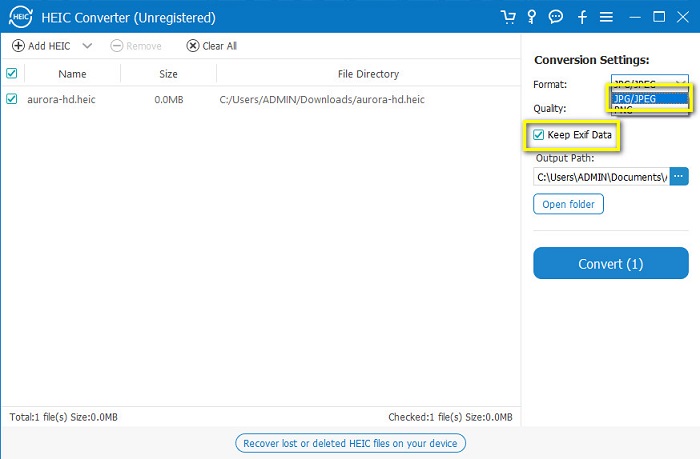
4. adım. Son olarak, Dönüştürmek HEIC'inizi JPG'ye dönüştürmeye başlamak için düğmesine basın. Dönüşümünüzün bitmesini bekleyin ve işte! HEIC resminiz artık bir JPG resmidir.
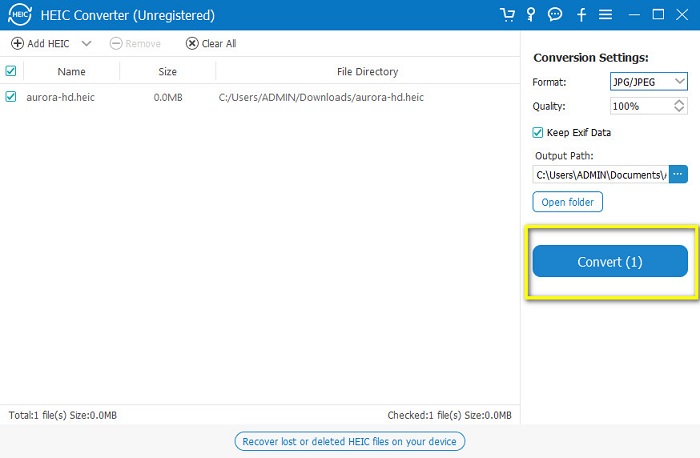
Bölüm 3. Google Drive'da HEIC'yi JPG'ye Dönüştürme Hakkında SSS
Google Drive'da HEIC görüntüleri nasıl yönetilir?
sen yönetebilirsin HEIC Google Fotoğraflar aracılığıyla Google Drive'daki resimler. Google, Google Fotoğraflar'da AI teknolojisini tanıttığından, artık fotoğraflarınızı kişiye, kategoriye veya konuya göre yönetebilirsiniz.
Fotoğraflarım neden HEIC olarak Google Drive'a yükleniyor?
Google Drive, yüklediğiniz dosyaları HEIC olarak kaydeder, çünkü tarayıcınız yalnızca resminizin önizleme kopyasını bilgisayarınıza kaydeder.
HEIC, JPG formatından daha mı iyi?
Sıkıştırma ve görüntü kalitesi ile ilgili olarak HEIC, JPG formatlarından daha iyidir. HEIC, şeffaflık ve daha geniş dinamiklerle görüntünüzün kalitesini artırmanıza olanak tanır.
Sonuç
Artık yapamayacağını bildiğine göre Google Drive'da HEIC'i JPG'ye dönüştürün app, HEIC resminizi web Google Drive'ınıza JPG olarak kaydedebileceğiniz yöntemi yapabilirsiniz. Ancak, bir seferde yalnızca bir görüntüyü işleyebilirsiniz ve tarayıcınızda çalışmanız gerekir. Bu nedenle, kullanmanızı öneririz FVC Ücretsiz HEIC to JPG Dönüştürücü, ücretsiz ve kullanımı kolaydır.



 Video Dönüştürücü Ultimate
Video Dönüştürücü Ultimate Ekran kaydedicisi
Ekran kaydedicisi



